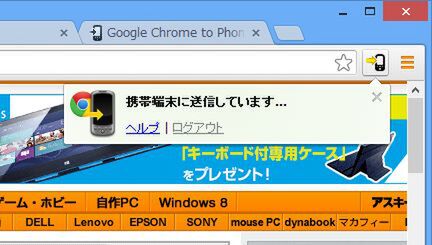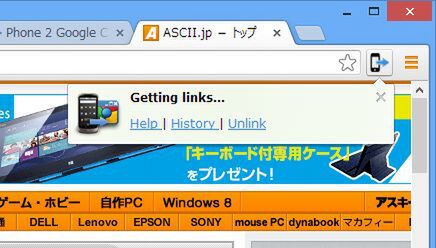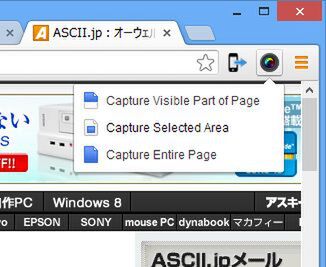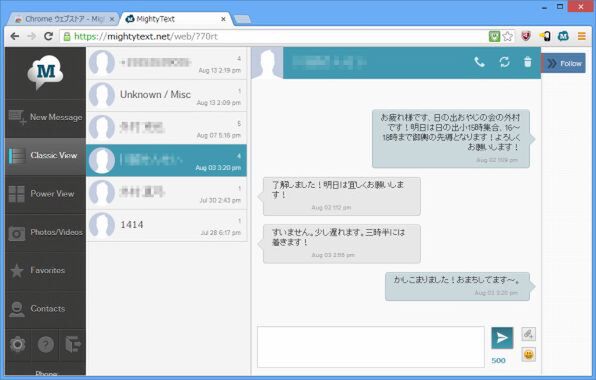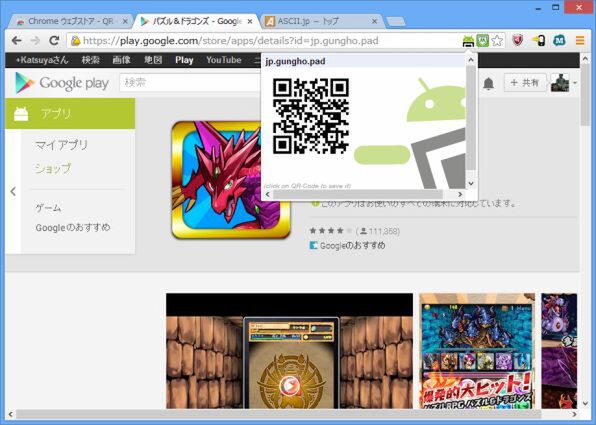スマホとGoogle Chromeを便利に連携させる
10のアドオン
Chromeは、Google謹製のブラウザーだけあって、とにかくAndroidとの連携が便利。標準でタブやパスワードといった情報の同期ができる他にも、Android用のChromeにデータを送るタイプの拡張機能が充実している。それでは、Chromeをスマホと組み合わせて使う上で便利な拡張機能を10個紹介しよう。
PCで見ているページをスマホに送る「Chrome to Phone」
「Chrome to Phone」は、PC版のGoogle Chromeで開いているページを、1クリックでAndroidに転送するための拡張機能だ。
あらかじめスマホにアプリを入れておく必要があるが、スマホで「リンクを自動的に起動する」に指定しておけば、PCから転送すると同時にスマホでページが開くようになる。
Chrome to Phone
作者:Google
スマホからPCにURLを送るなら「Phone 2 Google Chrome」
「Phone 2 Google Chrome」は、スマホで見ているページをChromeに送る拡張機能だ。前述のChrome to PhoneではPCからスマホにしか送れないため、逆方向に転送するならこの拡張が必要になる。
Google公式の拡張ではなく、転送には一度Dropboxを経由する仕組みとなっている。そのため、別途Dropboxのアカウントが必要だ。
Phone 2 Google Chrome
航空券や領収書はスクリーンショットで送る「Awesome Screenshot」
インターネット購入で発行された航空券などは、スマホに入れておくと渡航先などで何かと役に立つ。
しかし、ウェブサービスが自動生成した航空券や領収書などはChrome to PhoneなどのURL転送型拡張機能では送れないことが多い。そうしたときはウェブページのスクリーンショットを撮影してスマホに入れておくといい。
その際に便利なのが「Awesome Screenshot」だ。画面に収まりきらないページをスクロールすることなく、1つの画像として保存できる機能拡張。スマホへの転送機能はないので手動で送る必要があるが、1クリックで撮影できるなど便利なのでぜひ入れておきたい。
Awesome Screenshot
スマホに届いたメッセージをPCから返信する「MightyText」
Chromeを経由してAndroidスマホのSMSの送受信ができる拡張機能。同名のアプリをスマホに入れておくことで、Chromeのデスクトップ通知機能を使ってメッセージを受け取れる。
メッセージの返信も可能なので、スマホでの文字入力が苦手な場合や、仕事中などに目立たないようにメッセージを返信するのに最適だ。
MightyText
作者のサイト:http://mightytext.net/
アプリサイトのQRコードを作成する
「QR Code Generator for Google Play」
Google PlayのアプリのQRコードを作成できる拡張機能。PCとスマホでGoogleアカウントを使い分けているときや、他人にアプリを薦めるときなど、リモートインストールが出来ない場合に役立つ。
QRコードの発行はアドレスバーの右に表示されるアイコンをクリックするだけ。Google Playのページだけで表示されるようになっているので、普段の利用でジャマにならないのもポイントだ。
QR Code Generator for Google Play

この連載の記事
-
第3回
PC
あえて専用アプリを使わない!? スマホブラウザーの活用術 -
第1回
PC
どれが快適!? スマホ連携は? 最新ウェブブラウザー6選 -
PC
今、密かにアツい!? ウェブブラウザーの選び方&スマホ連携活用術 - この連載の一覧へ